Mitteilungen an Teilnehmende senden
Mitteilungen über den Kurs senden
Sie können an Teilnehmer eines Kurses Mitteilungen senden. Dazu gehen Sie auf Teilnehmer/innen.
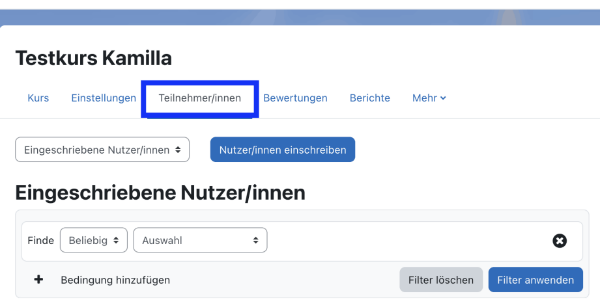
In der Teilnehmerübersicht werden alle Nutzer des Kurses aufgelistet. Wählen Sie die gewünschten Nutzer oder alle Nutzer über Check-In aus.
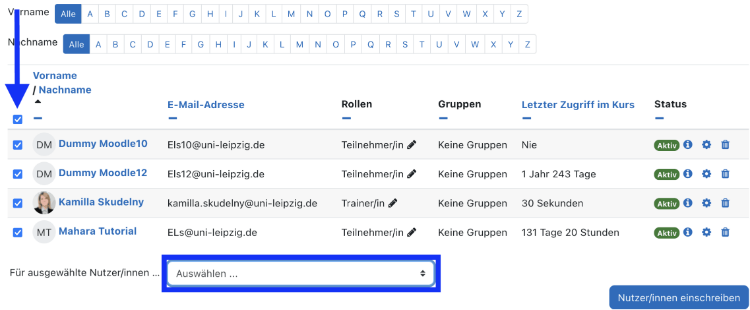
Wählen Sie über das DropDown-Menü nun Mitteilung senden aus.
Es öffnet sich ein neues Fenster. Verfassen Sie Ihren Text und klicken Sie auf Mitteilung an X Personen senden.
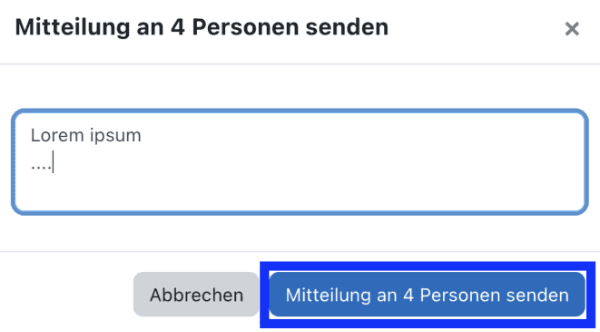
Mitteilung über die Startseite senden
Sie haben auf der Moodlestartseite die Möglichkeite über Mitteilungen, dargestellt als Sprechblase, Nachrichten an Nutzer zu versenden. Klicken Sie auf die Sprachblase.
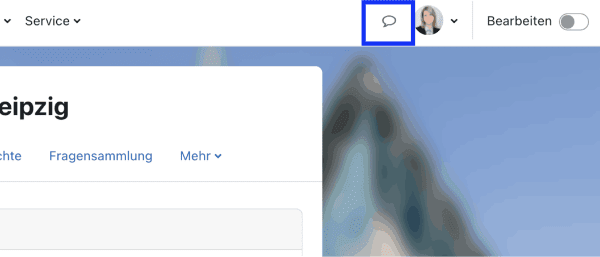
Es öffnet sich ein neues Menü und klicken Sie auf Alle anzeigen.
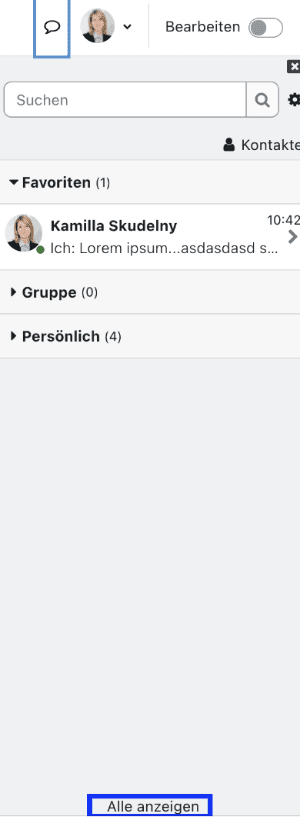
In der sich öffnenden Ansicht bekommen Sie einen Überblick über die eingegangenen und versendeten Nachrichten. Rechts erscheint der Text der erhalten wurde oder den Sie gesendet haben.
Über Mitteilung schreiben... können Sie Nachrichten verfassen. Mit Klick auf das Symbol des Papierfliegers wird Ihre Nachricht verschickt.
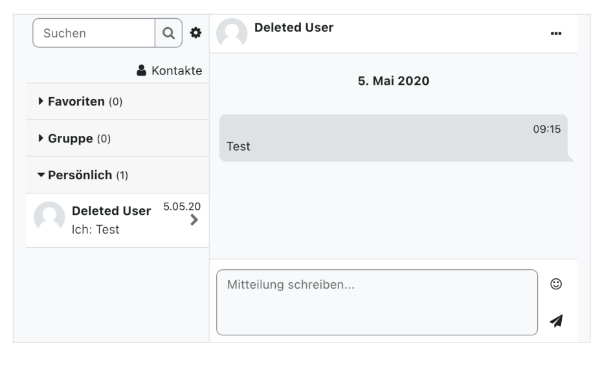
Mitteilungen in Kopie an sich selbst schicken
Möchten Sie selbst Mitteilungen an sich selbst schicken, dann gehen Sie in Mitteilungen auf das Zahnrädchen und aktivieren Sie dort die Systemnachrichten E-Mail.
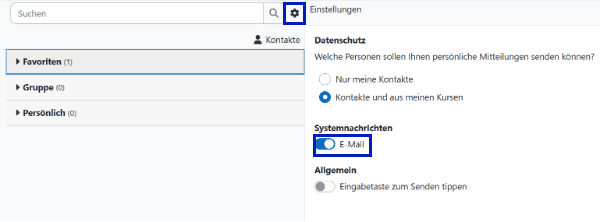
Probleme mit Mitteilungen
Sollten Mitteilungen bei einzelnen Nutzern nicht ankommen, müssen diese unter ihren Profileinstellungen kontrollieren, ob der Haken bei Mitteilungen nur für Kontakte zulassen entfernt ist.
Mitteilungen an sich selbst senden (in Kopie)
Die Funktion Mitteilungen wird verstanden als das Kommunikationstool für die persönliche Kommunikation zwischen Moodle-Nutzer. Sollten Sie sich also fragen, wieso Sie keine Mitteilung erhalten, aber Ihre Kursteilnehmenden schon, dann folgt hier die Erklärung: Sie sehen die geschickten Nachrichten immer in Ihrem Chatverlauf. Damit ist eine Kopie an Sie selbst nicht notwendig.
Die Aktivität "Forum" dagegen ist für die Kommunikation innherhalb eines Moodle-Kurses vorgesehen. Lehrende sollten das Forum nutzen, wenn sie eine Mitteilung an alle und sich selbst verschicken möchte. Damit ist für Studierende ersichtlich, aus welchem "Kurs"-Kontext die Mitteilung stammt.
Problem: Werden Mitteilungen über die Teilnehmer-Liste an alle verschickt, sehen die Teilnehmer nicht, aus welchem Kurs die Mitteilung kommt.
Die Mitteilung ist eine persönliche Kommunikation. Beispiel: Hat ein Student die Lehrkraft in drei Kursen, könnte es unübersichtlich werden, wenn die Lehrkraft die Kommunikation in allen drei Kursen so handhabt.
Bitte verwenden Sie die Aktivität Forum.
